ShipAny 國際物流服務 - UPS國際郵件
Vincent Yung
上次更新 2 年前
設定UPS國際郵遞服務
登入ShipAny後台,
在左方目錄選擇,【設定】>【速遞設定】
步驟一:
選擇UPS部份,並勾選「啟用」。

彈出圖示

步驟二:
填妥公司地址資料,並「確認」。

步驟三:
關稅付款方式。

設定清關商品
*由於需要符合不同國家的進口管制,商戶必需在 ShipAny 系統內填妥所有出口商品的清關資料,才能投寄國際郵件
在左方目錄選擇,【商品管理】>【全部商品】
步驟一:
選擇「新增商品」。

步驟二:
輸入商品資料,包括:SKU、名稱、描述、產地、報關貨物編碼,然後「儲存」。


步驟三:
以下是一個例子,注意在「報關貨物編碼」時,選取合適的商品類別。


新增國際運單
在左方目錄選擇,【訂單】>【新增訂單】

步驟一:
輸入「寄件人資料」。

步驟二:
輸入「收件人資料」。

步驟三:
輸入「物品資料」。
*在「商品名稱」內,就是搜尋之前在設定「清關商品」中的商品


步驟四:
輸入「確認包裹」。
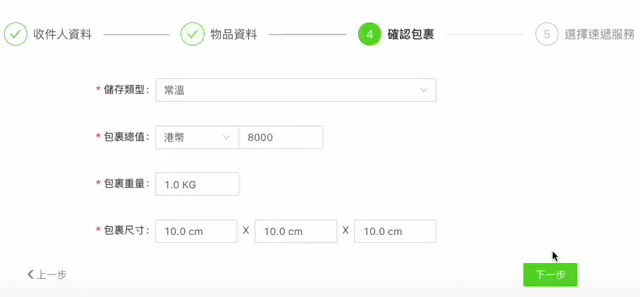
步驟五:
選擇「速遞服務」內的合適郵寄服務。
注意:
1. 自己的UPS賬戶是否上門收件。
2. 揀選寄方付款/收方付款。
3. 「速遞服務」內,選擇所需要的香港郵政服務。

步驟六:
「完成」。

步驟一:
選擇所列印的訂單。
記下「追踪號碼」

步驟二:
列印運單,「點擊這裡下載」。
「追踪號碼」亦可以在這個位置複製。



輸入追踪號碼
【銷售管理】>【銷售訂單】
步驟一:
選擇寄國際郵件的訂單。


步驟二:
點擊「貨車按鈕」

步驟三:
勾選送貨商品,再按「確認新增送貨單」。

步驟四:
選擇「自訂運送」,再「下一步」。

步驟五:
選擇「UPS」,並輸入 ShinAny 系統提供的「追踪號碼」,再「下一步」,完成。
*追踪號碼,可留意本頁「列印運單」中找到